Cara menginstal mod_ssl di rhel 8 / centos 8 dengan httpd apache webserver
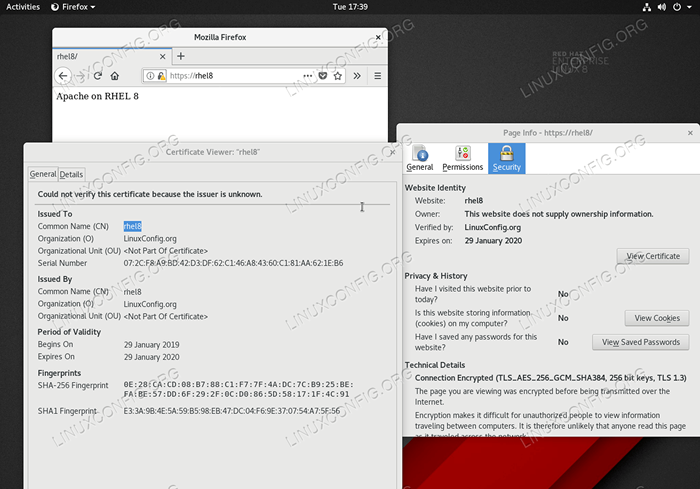
- 3391
- 976
- Dominick Barton
Itu mod_ssl Modul menyediakan SSL V3 dan TLS V1.x Dukungan untuk server http apache. Artikel ini memberi Anda langkah demi langkah dasar mod_ssl Konfigurasi pada RHEL 8 / CENTOS 8 Linux Server dengan httpd APACHE WebServer.
Dalam tutorial ini Anda akan belajar:
- Bagaimana cara meng-install
mod_ssl - Cara mengaktifkan
mod_ssl - Cara membuat sertifikat yang ditandatangani sendiri
- Bagaimana memasukkan sertifikat SSL yang ada ke
httpdkonfigurasi - Cara mengarahkan semua lalu lintas http non-SSL ke https
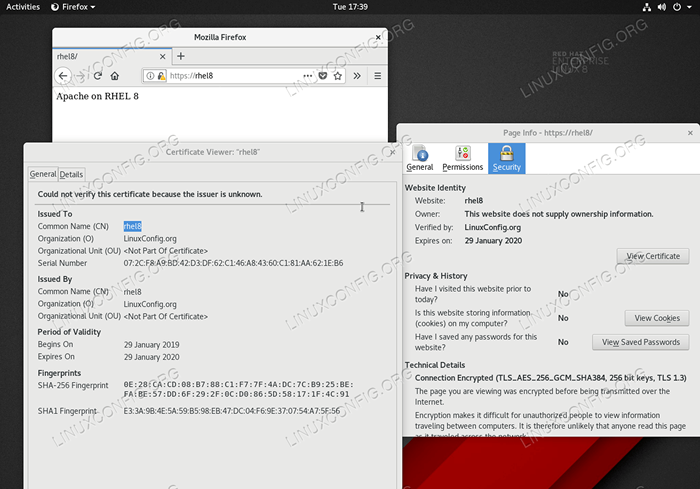 Dasar
Dasar mod_ssl Konfigurasi Modul di RHEL 8 / CENTOS 8 DENGAN APACHE WEBSERVER Persyaratan dan konvensi perangkat lunak yang digunakan
| Kategori | Persyaratan, konvensi atau versi perangkat lunak yang digunakan |
|---|---|
| Sistem | Rhel 8 / Centos 8 |
| Perangkat lunak | mod_ssl-2.4.35-6.EL8 |
| Lainnya | Akses istimewa ke sistem Linux Anda sebagai root atau melalui sudo memerintah. |
| Konvensi | # - mensyaratkan perintah linux yang diberikan untuk dieksekusi dengan hak istimewa root baik secara langsung sebagai pengguna root atau dengan menggunakan sudo memerintah$ - mensyaratkan perintah Linux yang diberikan untuk dieksekusi sebagai pengguna biasa |
Cara menginstal mod_ssl pada rhel 8 / centos 8 instruksi langkah demi langkah
Artikel ini mengasumsikan bahwa Anda telah melakukan instalasi dasar dan konfigurasi server web Apache di server RHEL 8 / CentOS 8 Anda.
- Install
mod_sslmodul.Langkah pertama adalah menginstalmod_sslModul menggunakandnfmemerintah:# DNF Instal MOD_SSL
- Memungkinkan
mod_sslmodul. Jika Anda baru saja menginstalmod_ssl, modul mungkin belum diaktifkan. Untuk menguji apakahmod_ssldiaktifkan diaktifkan:# apachectl -m | GREP SSL
Jika Anda tidak melihat output dari perintah di atas
mod_ssltidak diaktifkan. Untuk mengaktifkanmod_sslmodul restart AndahttpdApache Webserver:# Systemctl restart httpd # apachectl -m | GREP SSL SSL_MODULE (dibagikan)
- Buka TCP Port 443 untuk memungkinkan lalu lintas yang masuk
httpsprotokol:# firewall-cmd --zone = public --permanent --add-service = https sukses # firewall-cmd--reload kesuksesan
CATATAN
Pada titik ini Anda harus dapat mengakses server web Apache Anda melalui protokol https. Menavigasi browser Anda kehttps: // Anda-server-IP Andaatauhttps: // Anda-server-hostnameuntuk mengkonfirmasimod_sslkonfigurasi. - Menghasilkan sertifikat SSL. Jika Anda belum memiliki sertifikat SSL yang tepat untuk server Anda, gunakan perintah di bawah ini untuk menghasilkan sertifikat mandiri baru.
Misalnya mari kita menghasilkan sertifikat yang ditandatangani sendiri baru untuk tuan rumah
RHEL8dengan kedaluwarsa 365 hari:# OpenSSL Req -NewKey RSA: 2048 -nodes -Keyout/etc/pki/tls/private/httpd.Kunci -x509 -days 365 -out/etc/pki/tls/sertifikat/httpd.CRT Menghasilkan Kunci Pribadi RSA ... +++++ ... +++++ Menulis Kunci Pribadi Baru ke '/etc/pki/tls/private/httpd.kunci '----- Anda akan diminta untuk memasukkan informasi yang akan dimasukkan ke dalam permintaan sertifikat Anda. Apa yang akan Anda masukkan adalah apa yang disebut nama terhormat atau DN. Ada beberapa bidang tetapi Anda dapat meninggalkan beberapa bidang untuk beberapa bidang akan ada nilai default, jika Anda masuk '.', Lapangan akan dibiarkan kosong. ----- Nama Negara (2 Kode Surat) [XX]: AU Negara Bagian atau Nama Provinsi (Nama Lengkap) []: Nama Lokalitas (mis. Kota) [Kota Default]: Nama organisasi (mis.org nama unit organisasi (misalnya, bagian) []: nama umum (misalnya, nama Anda atau nama host server Anda) []:RHEL8 Alamat email []:
Setelah eksekusi yang berhasil dari perintah di atas, dua file SSL berikut akan dibuat:
# ls -l/etc/pki/tls/private/httpd.Kunci/etc/pki/tls/sertifikat/httpd.CRT -RW-R-R--. 1 root root 1269 Jan 29 16:05/etc/pki/tls/sertifikat/httpd.CRT -RW-------. 1 root root 1704 Jan 29 16:05/etc/pki/tls/private/httpd.kunci
- Konfigurasikan Apache Web-Server dengan sertifikat SSL baru.Untuk memasukkan sertifikat SSL yang baru Anda buat ke dalam konfigurasi server web apache buka
/etc/httpd/conf.D/SSL.confFile dengan hak administratif dan ubah baris berikut:Dari: sslcertificateFile/etc/pki/tls/sertifikat/localhost.crt sslcertificateKeyFile/etc/pki/tls/private/localhost.kunci untuk: sslcertificateFile/etc/pki/tls/sertifikat/httpd.crt sslcertificateKeyFile/etc/pki/tls/private/httpd.kunci
Setelah siap muat ulang
httpdApache-Server Web:# SystemCTL Reload httpd
- Uji Anda
mod_sslKonfigurasi dengan menavigasi browser webhttps: // Anda-server-IP Andaatauhttps: // Anda-server-hostnameUrl. - Sebagai langkah opsional mengarahkan semua lalu lintas http ke https.T melakukannya Buat file baru
/etc/httpd/conf.d/redirect_http.confdengan konten berikut:
MenyalinServername rhel8 Redirect Permanen/https: // rhel8/Untuk menerapkan perubahan ulang muat ulang
httpdDaemon:# SystemCTL Reload httpd
Konfigurasi di atas akan mengarahkan kembali lalu lintas yang masuk
http: // rhel8kehttps: // rhel8Url. Untuk informasi lebih lanjut tentang konfigurasi TLS/SSL di Rhel Linux Server, kunjungi cara kami mengatur SSL/TLS dengan Apache HTTPD di Red Hat Guide.
Tutorial Linux Terkait:
- Hal -hal yang harus diinstal pada ubuntu 20.04
- Cara Mengatur Server OpenVPN di Ubuntu 20.04
- Cara menghasilkan sertifikat SSL yang ditandatangani sendiri di Linux
- Hal -hal yang harus dilakukan setelah menginstal ubuntu 20.04 FOSSA FOSSA Linux
- Pengantar Otomatisasi Linux, Alat dan Teknik
- Menguji klien https menggunakan openssl untuk mensimulasikan server
- Hal -hal yang harus diinstal pada Ubuntu 22.04
- Ubuntu 20.04 WordPress dengan Instalasi Apache
- Mint 20: Lebih baik dari Ubuntu dan Microsoft Windows?
- Hal -hal yang harus dilakukan setelah menginstal ubuntu 22.04 Jammy Jellyfish…
- « Cara Menginstal dan Mengkonfigurasi Mesin Docker-CE/Moby di Fedora 32
- Cara memulai kembali gui di ubuntu 20.04 FOSSA FOCAL »

